iOS 15: Как отключить уведомления

Содержание
Сводка уведомлений позволяет вам выбирать и определять приоритеты определенных приложений и контактов, что поможет вам получать уведомления об их сообщениях в ближайшее время. Но не всем нравится сводка уведомлений, особенно если вы только начинаете привыкать к iOS . В статье расскажем, как вы можете отключить сводку уведомлений на iPhone и iPad или получать только важные для себя уведомления.
Как отключить уведомления на iOS 15
Откройте приложение «Настройки» на своем устройстве и нажмите «Уведомления».
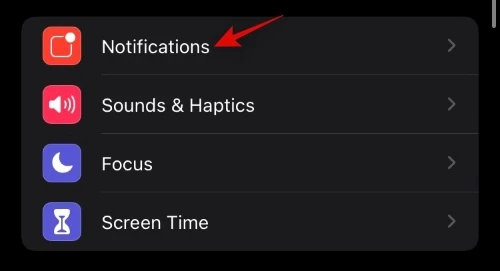
Нажмите на «Сводка по расписанию».
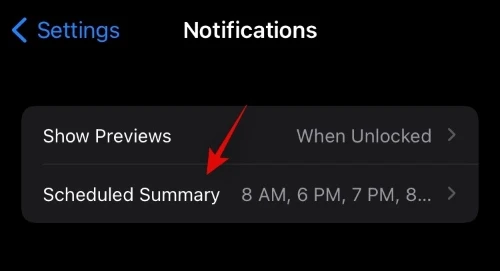
Теперь нажмите и отключите переключатель «Сводка по расписанию» вверху.
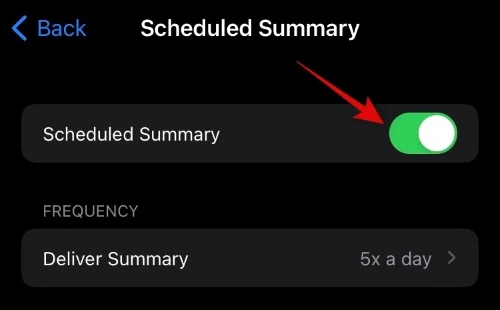
Вот и все! Сводка уведомлений теперь будет отключена для вашего устройства, и вы будете получать все свои уведомления, как и раньше.
Как получить меньше сводок уведомлений за день?
Да! Вместо того, чтобы полностью отключать сводки, вы можете уменьшить их частоту и даже настроить их, чтобы включить больше или меньше сторонних приложений в вашу систему. Следуйте приведенному ниже руководству, чтобы настроить частоту сводки уведомлений и выбор приложений на устройстве iOS или iPadOS.
Откройте приложение «Настройки» на своем устройстве и нажмите «Уведомления».
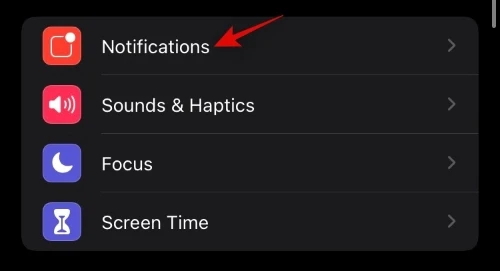
Теперь нажмите на «Сводка по расписанию» вверху.
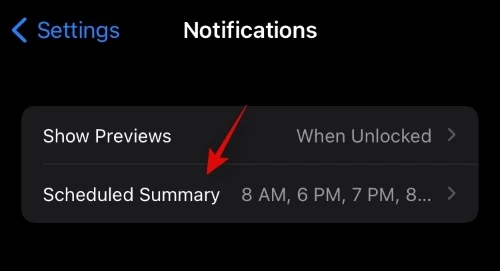
Нажмите на «Доставить сводку» под частотой.
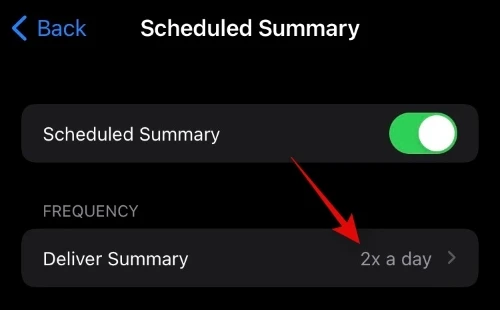
Теперь выберите желаемую частоту для сводки уведомлений.
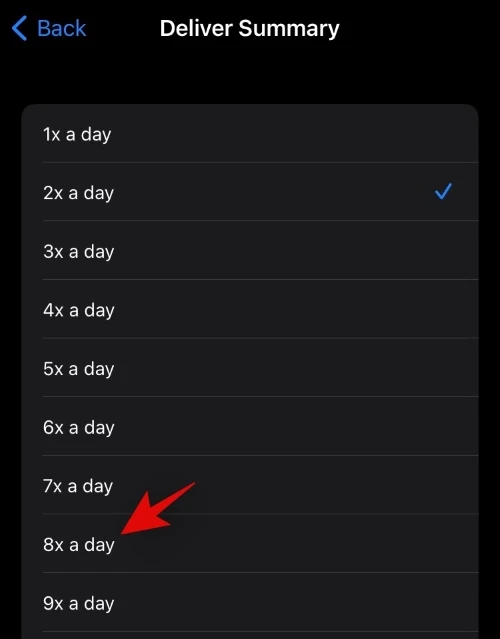
После выбора нажмите на стрелку «Назад» в верхнем левом углу экрана.
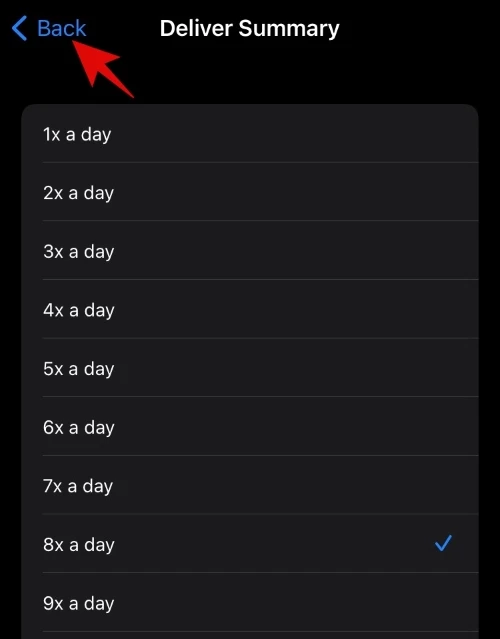
Теперь нажмите на время каждой сводки, добавленной в ваше расписание, и выберите желаемое время доставки.
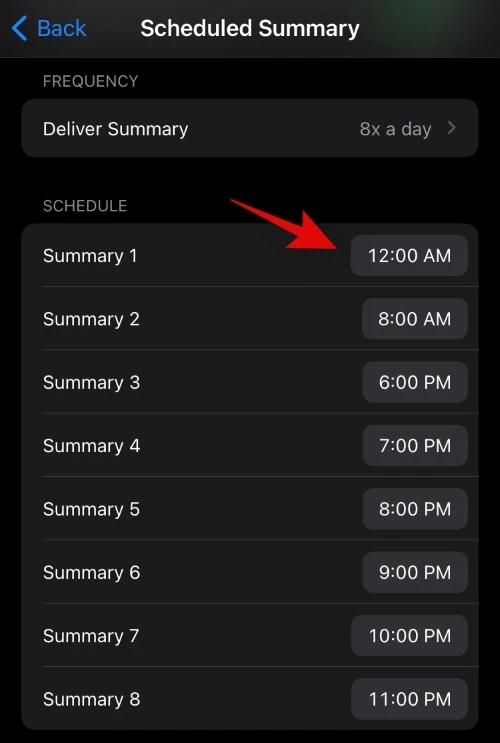
Нажмите на «Приложения в сводке».
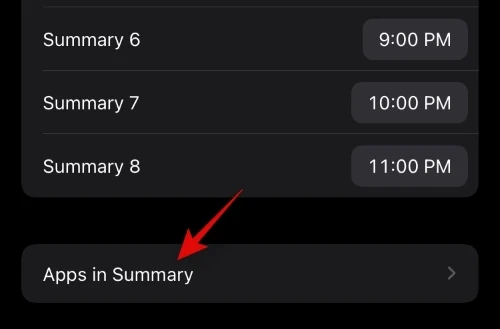
Теперь выберите приложения, которые вы хотите включить в сводку уведомлений. Просто включите переключатель для каждого приложения, чтобы добавить его в сводку уведомлений.
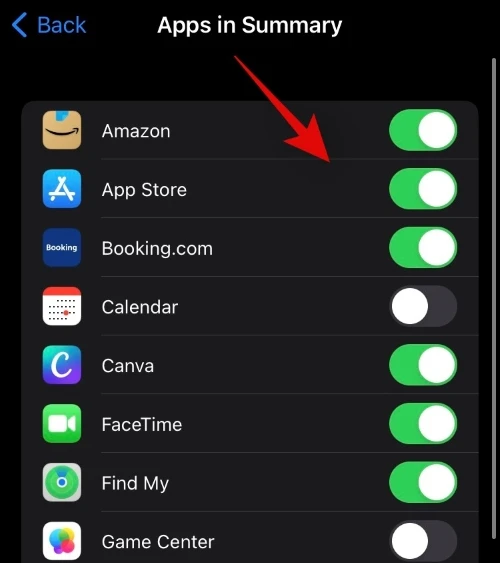
Нажмите кнопку «Домой» или проведите пальцем по экрану, чтобы перейти на главный экран, и изменения будут применены автоматически.
Вот и все! Теперь вы настроите свой список приложений, а также расписание для сводки уведомлений на вашем устройстве iOS. Если у вас есть еще вопросы, не стесняйтесь оставлять их в комментариях ниже.
Была ли эта статья полезной?
Пользователи, считающие этот материал полезным: 1 из 3
Понравился пост?
Расскажи об этом посте своим друзьям!














Авторизуйтесь
Для синхронизации избранного и возможности добавлять комментарии
Войти